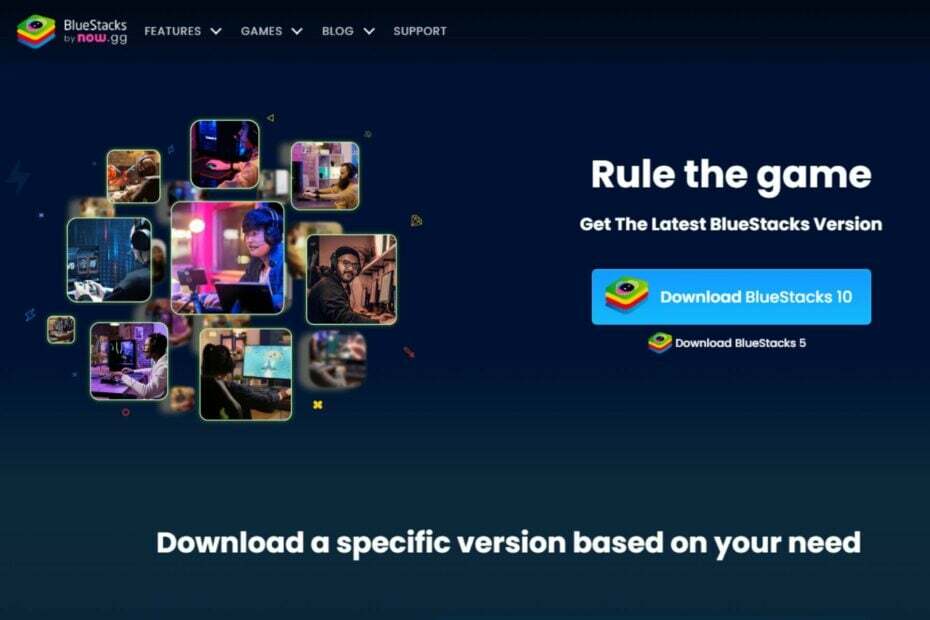Този софтуер ще поддържа драйверите ви работещи, като по този начин ви предпазва от често срещани компютърни грешки и отказ на хардуер. Проверете всичките си драйвери сега в 3 лесни стъпки:
- Изтеглете DriverFix (проверен файл за изтегляне).
- Щракнете Започни сканиране за да намерите всички проблемни драйвери.
- Щракнете Актуализиране на драйвери за да получите нови версии и да избегнете неизправности в системата.
- DriverFix е изтеглен от 0 читатели този месец.
HyperTerminal е популярен Програма за емулация на терминал на Windows. Позволява на потребителите да се свързват чрез TCP / IP мрежи, Dial-Up модеми и COM портове.
Въпреки това, когато използвате HyperTerminal, може да срещнете някои проблеми. Някои от най-често срещаните проблеми с HyperTerminal са:
- HyperTerminal не се отваря
- HyperTerminal не показва текст
- HyperTerminal не показва com порт
- HyperTerminal не изпраща команди
- HyperTerminal не получава данни
- HyperTerminal не реагира
- HyperTerminal не приема въвеждане от клавиатурата
В тази статия ще разгледаме няколко съвета за отстраняване на неизправности, които ще ви помогнат да разрешите често срещаните проблеми с HyperTerminal в Windows.
Как да поправя често срещани проблеми с HyperTerminal?
1. HyperTerminal не се отваря
1.1 Проверете антивирусната си програма
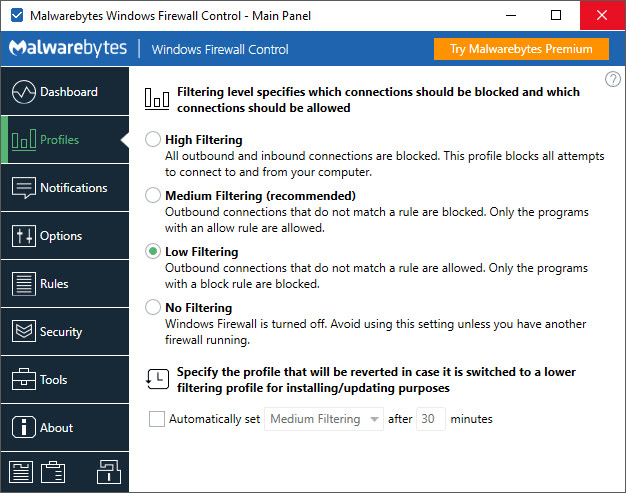
- Отвори си антивирусно приложение и го деактивирайте временно.
- Можете също да деактивирате Antivirus от лента на задачите.
- Щракнете с десния бутон върху иконата на Antivirus и изберете Деактивирайте защитата временно.
- След като деактивирате, опитайте да стартирате HyperTerminal.
- Ако проблемът е разрешен, отворете антивирусната програма и се уверете, че сте добавили програмата в белия списък.
Ако използвате Корпоративна версия на Windows, може да се наложи да се свържете с вашия ИТ администратор, за да деактивирате антивируса или да добавите изключение.
Търсите да инсталирате терминала на Windows на Windows 10? Разгледайте тази статия за подробни стъпки
2. HyperTerminal не показва текст

- Отворете HyperTerminal.
- Кликнете върху Файл и изберете Имоти.
- Отвори Настройки раздел.
- Щракнете Настройка на ASCII.
- Изберете Ехо, въведен локално опция и щракнете Добре два пъти.
3. HyperTerminal не показва com порт
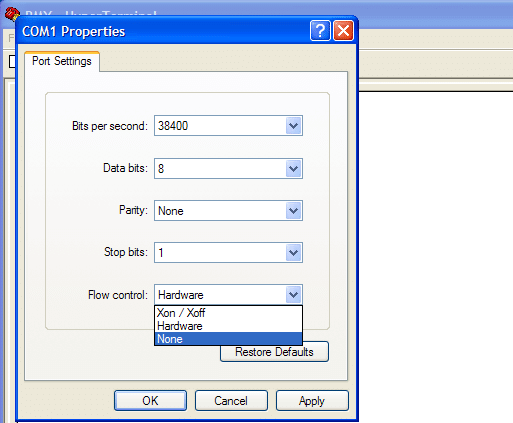
- Изтегли този файл на системния регистър към вашия компютър.
- Щракнете двукратно върху файла на системния регистър. Той успешно ще модифицира файловете на системния регистър, за да добави следните записи:
- TSAdvertise = dword: 00000001
- AllowTSConnections = dword: 00000001
- TSAdvertise = dword: 00000001
- Стартирайте HyperTerminal и проверете дали com портът се вижда отново.
- Ако проблемът продължава, отворете Редактор на регистъра за да сте сигурни, че правилните стойности са добавени към системния регистър.
- Натиснете Windows Key + R.
- Тип regedit и щракнете ДОБРЕ.
- В редактора на системния регистър отидете до следния път:
- Компютър \ HKEY_LOCAL_MACHINE \ SYSTEM \ CurrentControlSet \ Control \ Терминален сървър
- Уверете се, че съществуват следните стойности:
- TSAdvertise = dword: 00000001
- AllowTSConnections = dword: 00000001
- TSAdvertise = dword: 00000001
- Ако стойностите съществуват, затворете редактора на системния регистър и опитайте отново.
Ако не можете да редактирате системния регистър на Windows 10, прочетете товаудобен водач и намерете най-бързите решения на проблема.
Не можете да получите достъп до редактора на системния регистър? Нещата не са толкова страшни, колкото изглеждат. Вижте това ръководство и решете проблема бързо.
4. HyperTerminal не изпраща команди
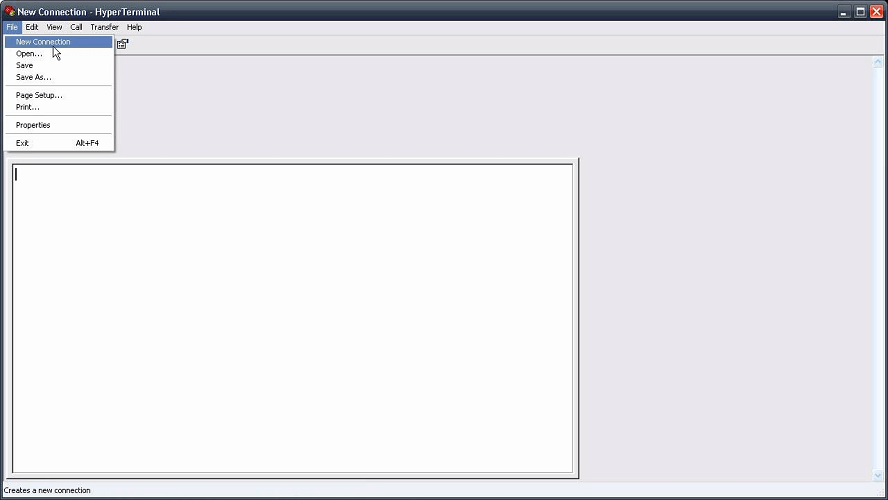
- Създайте нов текстов файл навсякъде на вашия работен плот.
- Отворете новосъздадения текстов файл и напишете командата ASCII по ваш избор и я запазете.
- След това отворете HyperTerminal.
- Дайте име на сесията HyperTerminal и задайте следното:
- BAUD скорост 9600
- Паритет към ODD
- 8 бита с данни
- 1 стоп-бит
- Без контрол на потока (когато се появи настройката на COM порта).
- След това отидете на Файл> Свойства Настройка на ASCII.
- В настройката на ASCII проверете Ехо набрани символи локално опция.
- Върнете се в главния прозорец на HyperTerminal.
- В прозореца HyperTerminal отидете на Прехвърляне и изберете Изпращане на текстов файл.
- Изберете текстовия файл, който сте запазили на работния плот.
- Трябва да видите командата и отговора в интерактивната част на HyperTerminal.
5. HyperTerminal не получава данни
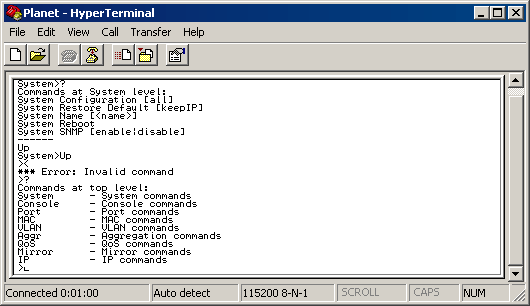
- Уверете се, че сте конфигурирали правилно контрола на потока в HyperTerminal.
- Ако проблемът продължава, стартирайте инструмента в режим за отстраняване на грешки и проверете дали функциите за печат работят правилно.
6. HyperTerminal не приема въвеждане от клавиатурата
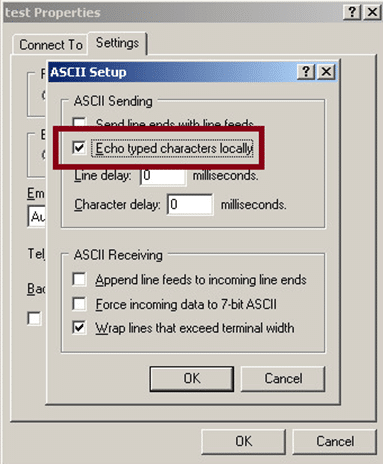
- HyperTerminal по подразбиране е деактивирал локално въведените символи за ехо.
- Ако HyperTerminal не приема клавиатура, проверете дали функцията е деактивирана.
- Кликнете върху Файл и изберете Имоти.
- Отвори Настройки раздел.
- Щракнете Настройка на ASCII.
- Проверете Ехо, въведен локално опция и щракнете ДОБРЕ.
В тази статия разгледахме някои от често срещаните проблеми с HyperTerminal и съвети за отстраняване на неизправности за отстраняване на проблемите. Изпълнението отблизо на всяка от гореспоменатите стъпки със сигурност ще ви помогне да разрешите проблема си.
Ако имате други проблеми, свързани с HyperTerminal, които не са изброени тук, уведомете ни в коментарите и ние ще се погрижим да го включим.